Android Studio için yolculuklar oluşturmak, her testin adımlarını ve iddialarını açıklamak için doğal dil kullanmanıza olanak tanıyarak uçtan uca testlerin yazılmasını ve sürdürülmesini kolaylaştırır. Bu işleme yolculuk adı verilir. Gemini'nin vizyon ve akıl yürütme özelliklerinden yararlanarak doğal dilde yazılan adımlar, Gemini'nin uygulamanızda gerçekleştirdiği işlemlere dönüştürülür. Bu sayede, yolculuğunuzu hem yazmayı hem de anlamayı kolaylaştırır. Ayrıca, daha karmaşık iddialar yazıp tanımlayabilirsiniz. Gemini, yolculuklarınızın başarılı olup olmadığını belirlemek için bu iddiaları cihazda gördüğüne göre değerlendirir.
Gemini, hedefleri karşılamak için hangi işlemlerin yapılacağı konusunda mantık yürüttüğü için yolculuklar, uygulamanızın düzeninde veya davranışında yapılan küçük değişikliklere karşı daha dirençlidir. Bu da uygulamanızın farklı sürümlerinde ve farklı cihaz yapılandırmalarında çalıştırıldığında daha az hatalı test yapılmasına neden olur.
Doğrudan Android Studio'dan yerel veya uzak Android cihazlarda yolculuklar yazın ve çalıştırın. IDE, yolculuklar oluşturmak için yeni bir düzenleyici deneyimi sunar. Ayrıca, Gemini'nin mantığını ve yolculuğunuzun yürütülmesini daha iyi anlamanıza yardımcı olan zengin sonuçlar sağlar.
Yolculuk yazma
Android Studio, yolculuk oluşturmayı ve düzenlemeyi kolaylaştıran bir dosya şablonu ve yeni bir düzenleyici deneyimi sunar. Arama yolculukları, açıklamanızı ve adımlarınızı düzenlemek için XML söz dizimi kullanılarak yazılır.
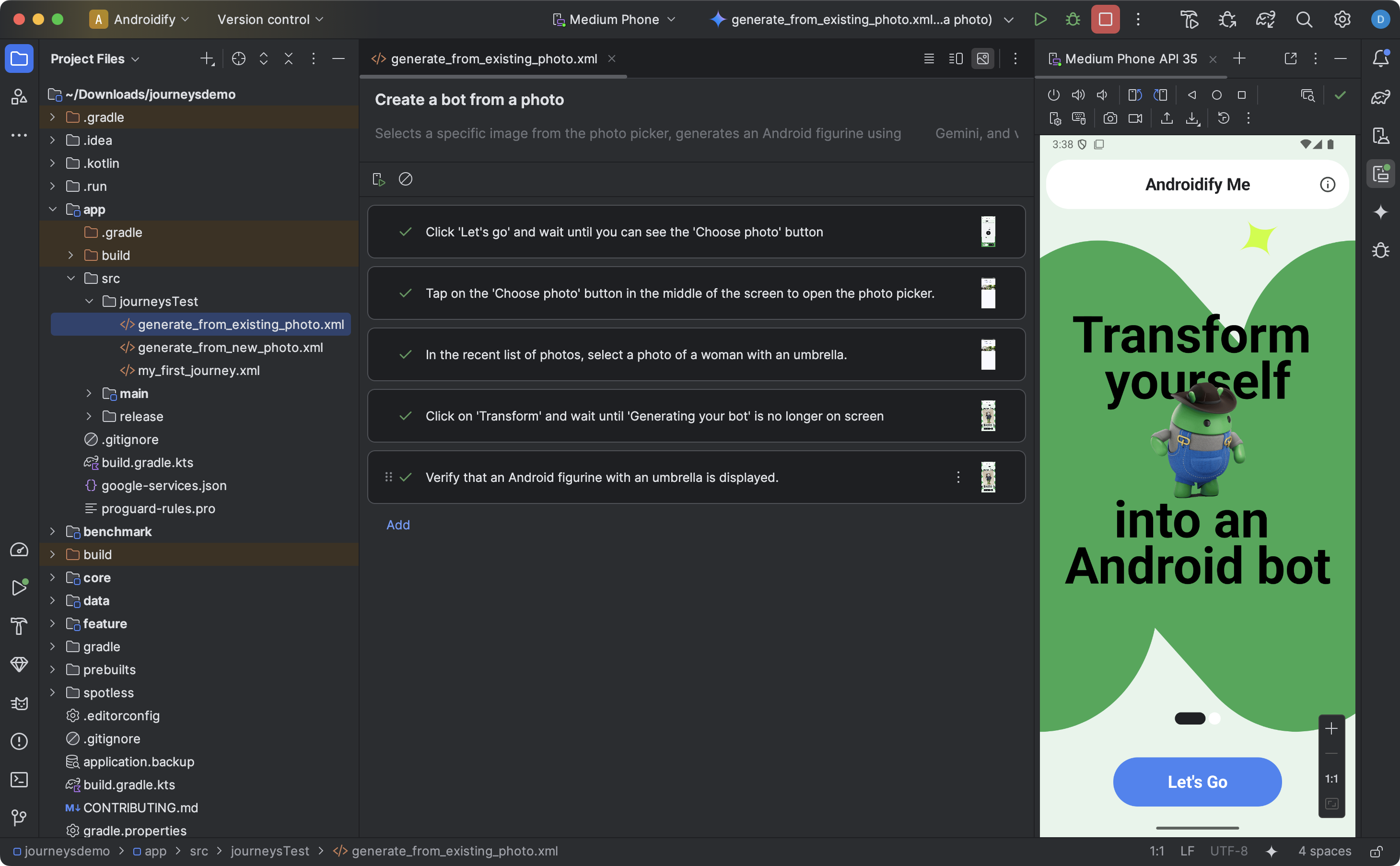
Bir yolculuk oluşturmak ve düzenlemeye başlamak için aşağıdakileri yapın:
- Android Studio'daki Proje panelinde, bir yolculuk yazmak istediğiniz uygulama modülünü sağ tıklayın.
- Yeni > Test > Yolculuk Dosyası'nı seçin.
- Görünen iletişim kutusunda yolculuğunuzun adını ve açıklamasını girin.
- Tamam'ı tıklayın. Android Studio, seçtiğiniz adı kullanarak seyahatiniz için bir XML dosyası oluşturur. XML'i doğrudan düzenlemek için Kod görünümünü veya daha iyi bir düzenleme deneyimi için Tasarım görünümünü kullanabilirsiniz.
- Yolculuğunuzu Tasarım görünümünde görüntülerken metin alanını kullanarak yolculuğunuzun her adımını açıklayın. Her adımda, Gemini'nin gerçekleştirmesini istediğiniz açıklayıcı işlemler veya değerlendirmesini istediğiniz iddialar bulunabilir.
- Aynı yolculukta yeni bir istem başlatmak için klavyenizde Enter tuşuna basın. Tanımlamak istediğiniz yolculuğun her adımı için gerektiği kadar tekrarlayabilirsiniz.
Yolculuk yazmayla ilgili ipuçları
Yolculuklarınızdaki adımları ayrıntılı ve düzenli bir şekilde yazmak, Gemini'nin amaçladığınız yolculukları daha doğru ve belirlenebilir bir şekilde çalıştırma olasılığını artırabilir. Yolculukları daha etkili bir şekilde yazmanıza yardımcı olacak bazı ipuçlarını aşağıda bulabilirsiniz:
- Açık tek işlemlerden kaçının: Gemini, yolculuğunuzdaki her adımı birden fazla işleme dönüştürebilir. Model, karmaşık hedefleri gerçekleştirmek için eğitildiğinden "X'i tıklayın" gibi tek bir işlem içeren açık istemler yazmamaya çalışın.
- İddiaları işlemlerden ayırın: Gemini, yolculuğa devam etmek için "doğru" durumda olup olmadığını belirlemek amacıyla uygulamanızın durumunu sürekli olarak değerlendirir. Ancak daha karmaşık iddiaları ayrı bir adım olarak tanımlamanız gerekebilir. Ayrıca, her istemi "Bunu doğrulayın", "Bunu doğrulayın" veya "Bunu kontrol edin" gibi temel ifadelerle başlatarak Gemini'ye bu adımın bir iddia olduğunu bildirin.
- Kaydırmalarla Gemini'yi yönlendirme: Gemini, dokunma veya klavye girişleri gibi temel etkileşimlere ek olarak, ekranı belirli yönlerde kaydırmasını gerektiren işlemleri destekler. Örneğin, içerikte gezinmek veya bazı kullanıcı arayüzlerini kapatmak için kaydırma işleminizin yönünü ve amacını tanımlamanız yeterlidir. Gemini varsayılan olarak ekranın ortasından kaydırmaya başlar ancak cihaz ekranının farklı bir kısmında kaydırması için yönlendirebilirsiniz.
- Diğer karmaşık etkileşimlerden ve yapılandırma değişikliklerinden kaçının: Gemini şu anda çok parmak hareketleri, ekran döndürme veya katlama işlemleri gibi tüm etkileşimleri ve yapılandırma değişikliklerini desteklemez. Ekip, Gemini özelliklerini iyileştirmek için çalışıyor.
Yolculuğunuzu çalıştırma
Diğer tüm enstrümante testlerde olduğu gibi yolculuğunuzu mevcut herhangi bir yerel veya uzak cihazda çalıştırabilirsiniz. Android Studio, yolculuğunuzun yürütülmesini anlamanıza yardımcı olacak zengin sonuçlar oluşturur.
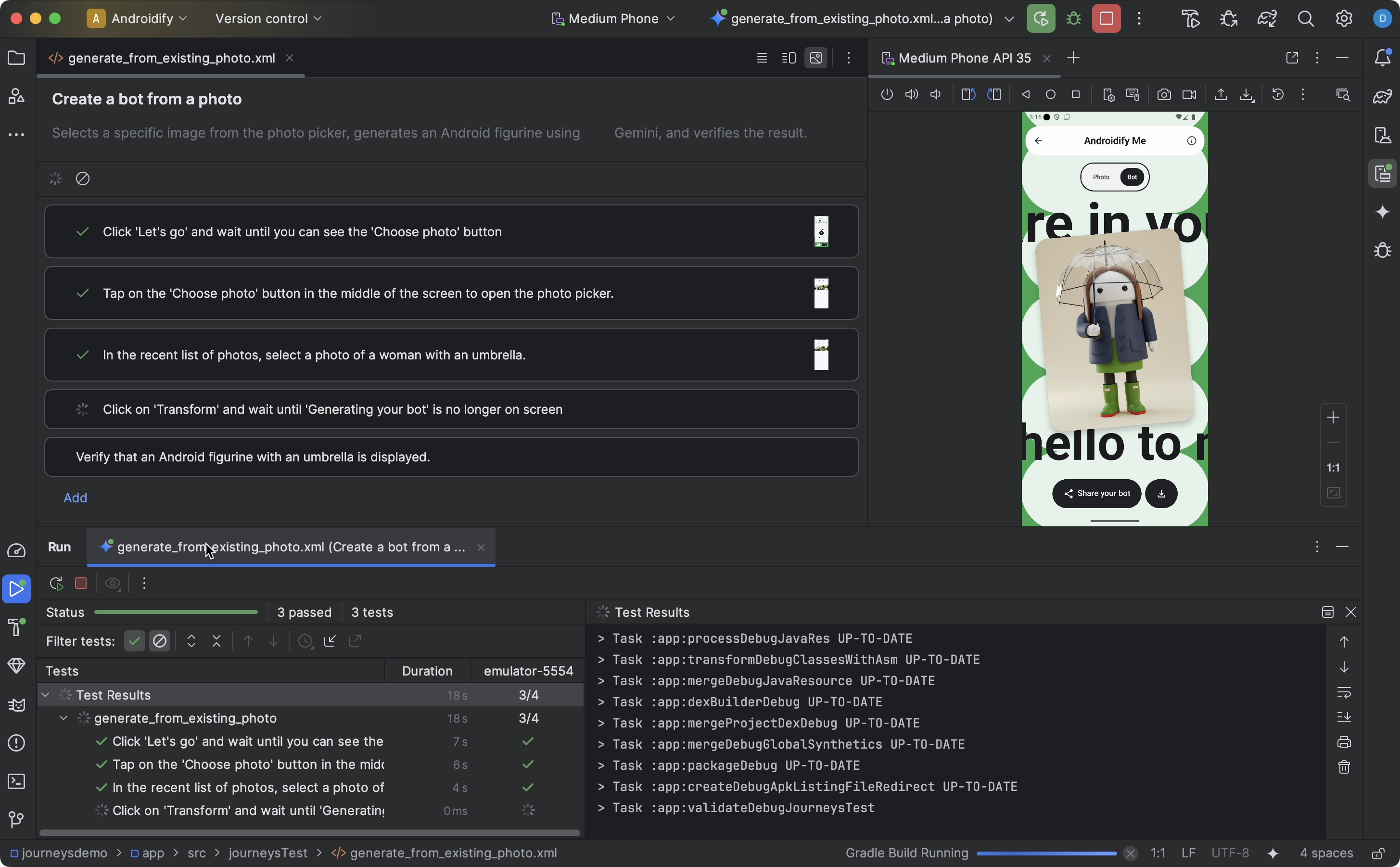
Bir yolculuğu test etmek için aşağıdakileri yapın:
- Enstrümante test çalıştırırken yaptığınız gibi ana araç çubuğundan bir hedef cihaz seçin.
- Test etmek istediğiniz yolculuk XML dosyasına gidin ve dosyayı düzenleyicide açın.
- Düzenleyicide aşağıdakilerden birini yapın:
- Tasarım görünümündeyseniz
 Yolculuğu çalıştır'ı tıklayın.
Yolculuğu çalıştır'ı tıklayın. - Kod görünümündeyseniz
 simgesini ve ardından, XML'de yolculuğunun adının tanımlandığı yerin yanındaki
simgesini ve ardından, XML'de yolculuğunun adının tanımlandığı yerin yanındaki Çalıştır'ı tıklayın.
- Tasarım görünümündeyseniz
Android Studio sizin için bir Journeys Testi yapılandırması oluşturur ve bu yapılandırmayı hedef cihazda çalıştırır. Android Studio, yürütme sırasında uygulamanızı oluşturup dağıtır ve yolculuğunuzun her adımında hangi işlemlerin yapılacağını belirlemek için Gemini'ye bağlanır.
Bir yolculuk çalıştırırken düzenleyicide sınırlı sonuçlar da gösterilir. Örneğin, yolculuğunuzun her adımı yürütülürken ekran görüntüleri, gerçekleştirilen işlemler ve gerekçeler gösterilir. Daha fazla bilgi görmek için düzenleyicideki küçük resmin üzerine gelmeniz yeterlidir. Bu, yolculuğunuzdaki istemleri tekrarlarken faydalı olabilir.
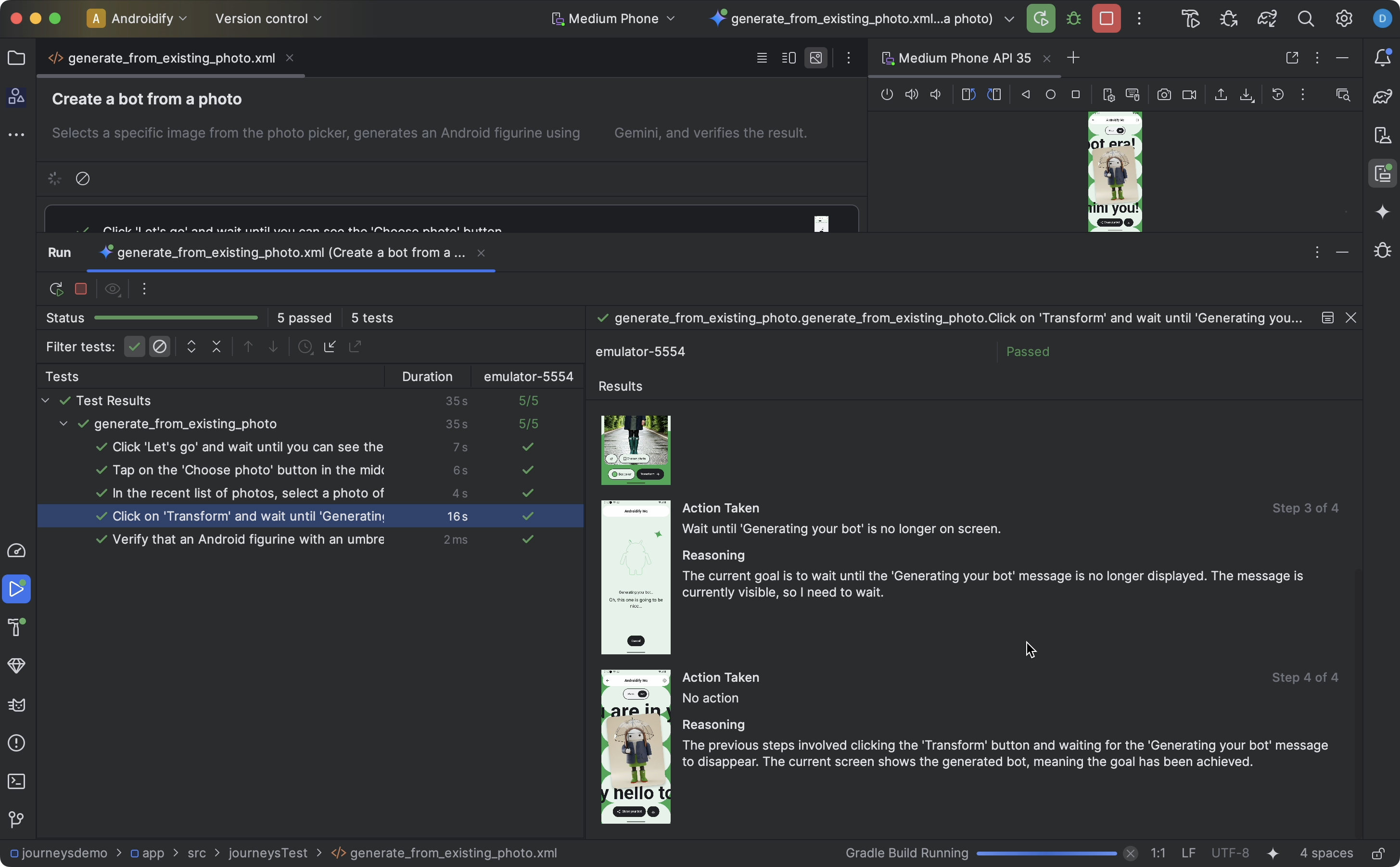
Sonuçları görüntüle
Android Studio yolculuğunuzu test etmeyi tamamladığında, sonuçları size göstermek için test sonuçları paneli otomatik olarak görünür.
Android Studio'da çalıştırabileceğiniz diğer enstrümante testlere kıyasla, yolculuklarla ilgili sonuçların gösterilme biçiminde bazı farklılıklar vardır.
- Testler paneli, yolculuğu ayrı adımlara ayırır. Gemini'nin işlemi nasıl yürüttüğü hakkında daha fazla bilgi edinmek için her bir adımı tıklayabilirsiniz.
- Sonuçlar panelinde, Gemini'nin yolculuğunuzu nasıl anladığını ve nasıl yürüttüğünü anlamanıza yardımcı olacak zengin bilgiler gösterilir.
- Gemini'ye gönderilen ekran görüntüleri, adımdaki her işlemde görsel yardım için gösterilir.
- Her ekran görüntüsünün yanında, gerçekleştirilen işlem ve Gemini'nin bu işlemi neden yaptığı açıklanır.
- Adımda yer alan her işlem numaralandırılır.
Bilinen sorunlar
- Bir yolculuğu test ederken uygulamanız için tüm izinler varsayılan olarak verilir.
- Android 15 (API düzeyi 35) çalıştıran bir cihazda bir yolculuğu test ederken cihazda "AndroidX Tarayıcı" için "Güvenli Olmayan Uygulama Engellendi" yazan bir uyarı görebilirsiniz. Bu kontrolü atlamak için Yine de yükle'yi tıklayabilirsiniz. Alternatif olarak, cihaz üzerindeki geliştirici seçeneklerini yapılandırabilir ve USB üzerinden uygulamaları doğrulama seçeneğini devre dışı bırakabilirsiniz.
- Yolcu dosyaları şu anda Projeler panelindeki Android görünümünde görünmemektedir. Projenizdeki yolculuk dosyalarını görmek için Proje görünümünü kullanın.
- Bir yolculuktaki birden fazla işlem tam olarak aynı istemi paylaşıyorsa yolculuk düzenleyicide gösterilen test sonuçları yanlış olabilir. Daha açık belirtmek gerekirse, yinelenen istem içeren tüm işlemlerde, söz konusu istemin en son güncellenen örneğiyle ilişkili test sonuçları gösterilir. Bu sorunu çözmek için her işlemin benzersiz bir istemi olduğundan emin olun (ör. farklı bir önek veya son ek ekleyerek).
- Klavye yeni bir emülatöre ikinci kez yüklendiğinde bir ekran kalemi pop-up'ı görünür. Bu pop-up genellikle metin alanlarıyla etkileşime geçen testlerin başarısız olmasına neden olur. Bu durumda pop-up'ı kapatın ve yolculuğu yeniden çalıştırın.
- Uygulama tarayıcı yapıları bazen aracı gerekçesinde görünebilir.
- Yolculuğun yürütülmesi bazen
IllegalStateExceptionhatasıyla başarısız olur. Bu durumda, hatanın tamamını görmek için Test Sonuçları'nı tıklayabilirsiniz. Android Gradle eklentisi (
com.android.application), üst düzeybuild.gradledosyasında tanımlanmamışsa bir yolculuğu çalıştırırken aşağıdaki hatayı görebilirsiniz:Failed to apply plugin class 'com.android.tools.journeys.JourneysGradlePlugin'Bu sorunu çözmek için eklentinin üst düzey
build.gradledosyasında tanımlandığından emin olun. Daha fazla bilgi için Android derleme sistemini yapılandırma başlıklı makaleyi inceleyin.

